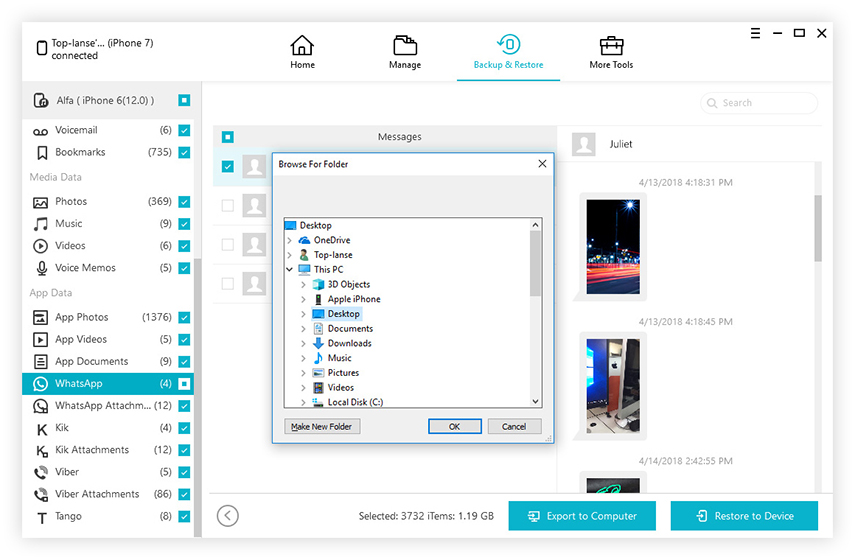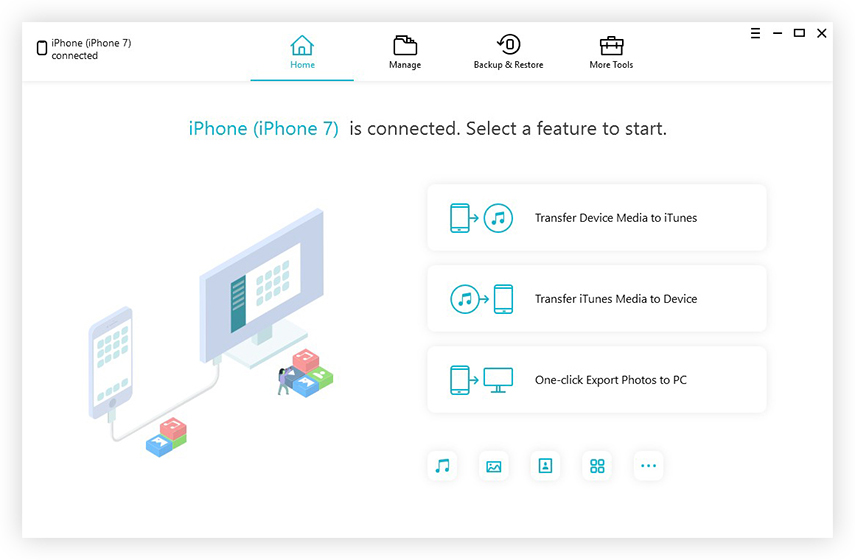Guía para hacer copias de seguridad y restaurar dispositivos iOS
La función de copia de seguridad y restauración está diseñada para ayudarUsuarios de iPhone, iPad y iPod para hacer una copia de seguridad de su dispositivo y restaurar desde copias de seguridad en caso de pérdida de datos. Este software puede ser su mejor opción, ya que permite realizar copias de seguridad y restaurar selectivamente los datos que necesita. Todos los archivos respaldados son legibles y accesibles en la computadora. Lea esta guía y aprenda cómo hacer una copia de seguridad o restaurar su dispositivo.
Parte 1: Cómo hacer una copia de seguridad sin iTunes o iCloud
Paso 1: Conecte el dispositivo
Descargue e instale Tenorshare iCareFone en suPC o Mac y conecte su dispositivo con él. Si se le solicita "Confiar en esta computadora", desbloquee su dispositivo e ingrese el código de acceso para garantizar una detección exitosa. Después de conectar el dispositivo, seleccione la pestaña "Copia de seguridad y restauración" en el menú superior para comenzar.

Paso 2: Seleccionar archivos
Por defecto, todos los tipos de archivos estarán marcados. También puede seleccionar los tipos de archivos que necesita para hacer una copia de seguridad.

Paso 3: Copia de seguridad completada
Todo el proceso llevará un tiempo. Una vez completado, puede seleccionar ver los datos de la copia de seguridad.

Parte 2: Cómo restaurar desde una copia de seguridad sin iTunes
Paso 1: Conecte el dispositivo
Para empezar, deberá conectar sudispositivo con iCareFone y seleccione la pestaña "Copia de seguridad y restauración" y haga clic en "Para ver o restaurar archivos de copia de seguridad anteriores" en la esquina inferior izquierda. Se mostrarán todos los archivos de copia de seguridad, ya sea creados por iTunes o iCareFone.

Paso 2: Escanear y previsualizar
Seleccione una copia de seguridad para continuar. Si está cifrado con contraseña, primero deberá ingresar la contraseña para extraer los archivos.
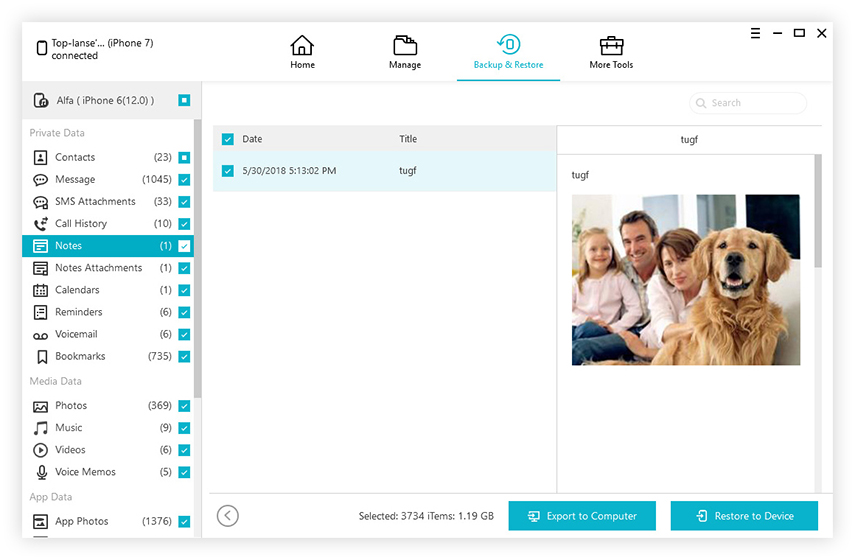
Paso 3: Restaurar archivos de copia de seguridad
Seleccione los archivos que desea restaurar y elijaya sea para exportar a la computadora o su dispositivo. Tenga en cuenta que iCareFone solo es compatible para restaurar fotos, videos, música, contactos y marcadores directamente a su dispositivo.